Eksplorator plików Windows 11 przeszedł największą metamorfozę w porównaniu do poprzednich edycji OS-u. Nowy Windows Explorer nie tylko inaczej wygląda, ale również działa. Co poprawił Microsoft? Zobacz, jak zmienił się Eksplorator plików Windows.
Eksplorator plików Windows 11 – co to jest?
Eksplorator Windows, nazywany także menedżerem plików (ang. Windows Explorer), to aplikacja służąca do zarządzania różnymi typami plików, które znajdują się na dysku twardym komputera. Foldery są podzielone na kategorie takie jak Dokumenty, Muzyka czy Obrazy, które umożliwiają szybkie odnalezienie danego pliku.
Z poziomu menedżera plików można także zlokalizować plik zapisany w innych miejscach, które nie odnoszą się do konkretnej kategorii, np. na pulpicie, w folderze Pobrane lub innym, stworzonym przez użytkownika katalogu. Rola, jaką odgrywa Eksplorator plików Windows, jest znacznie większa, niż wydaje się to wielu użytkownikom systemów Microsoftu. Jego plik wykonywalny Explorer.exe jest bowiem domyślną powłoką graficzną systemów Windows.

Eksplorator plików jest obecny w kolejnych edycjach systemu Microsoftu od czasów Windows 95. Przez niemal trzy dekady istnienia nie zmieniał się jednak znacząco. Korekty ograniczały się głównie do nieznacznych zmian jego wyglądu. Zmiany w funkcjonalności przyniósł dopiero Windows 11.
Nowy wygląd Eksploratora plików Windows 11
Starsza wersja systemu, czyli Windows 10, charakteryzuje się mieszanką motywów z poprzednich edycji OS-u Microsoftu. Znaleźć w niej można zarówno przygotowane na potrzeby Windows 8 elementy designu Metro, znane z Windows 7 i Vista rozwiązania Aero oraz pozostałości z jeszcze starszych systemów.
Z tego powodu twórcom nowego systemu zależało na uporządkowaniu powstałego przez lata wizualnego bałaganu i wprowadzeniu maksymalnej spójności wszystkich elementów graficznych nowego systemu. Te cele doskonale obrazuje kształt, jaki przybrał najnowszy Eksplorator plików Windows 11. Uległ on największemu przeobrażeniu od czasu jego powstania. Niektóre elementy pozostały jednak bez zmian.
Co nowego wnosi menedżer plików Windows 11? Przede wszystkim nowy kształt i kolorystykę ikon. We wcześniejszych wersjach systemu Microsoftu ikony systemowe prezentowane były w formie teczek (aktówek), do których w zależności od spełnianej funkcji dodawany był identyfikujący znak. Dla przykładu folder Obrazy był otwartą teczką ze zdjęciem, Pobrane – teczką ze strzałką skierowaną w dół, Pulpit – ikoną z ekranem komputera itd.

W Windows 11 poszczególne ikony folderów systemowych mają różne kolory, co pozwala je łatwo identyfikować nawet bez czytania znajdujących się obok nich napisów. Inaczej wyglądają także ikony folderów stworzonych przez użytkownika; nie są jednak kolorowe. Odmienny jest także kształt aktówki będącej graficzną reprezentacją folderu.
Nie wszystko jednak uległo zmianie. Liftingu nie przeszedł pasek szybkiego dostępu. Tak jak we wcześniejszych wersjach systemu jest on usytuowany z lewej strony ekranu. Bez zmian pozostała także jego zawartość pozwalająca łatwo odnaleźć poszukiwany folder. Same ikony, podobnie co w poprzednich Windowsach, zostały nieco uproszczone w stosunku do swoich większych odpowiedników.
Eksplorator plików w Windows 11 w pewnym elemencie jednak zaskakuje. Wygląd jednego z elementów interfejsu przywołuje bowiem na myśl stare systemy operacyjne.
Windows 11 – menu ustawień w Eksploratorze plików
Po wejściu w ikonę trzech kropek znajdującą w menu kontekstowym na górze ekranu, a następnie kliknięciu sekcji Opcje, użytkownik może skonfigurować m.in. sposób otwierania folderów i ich wyszukiwania oraz zdecydować, jakie ikony będą się wyświetlały w menedżerze plików.
Użyteczność ustawień zaawansowanych jest jak najbardziej wysoka. Niestety w parze z nią nie idzie wygląd opcji folderów: ikony przypominają swoje odpowiedniki z tak leciwych systemów, jak Windows XP, 2000 czy 98. To jednak nie jedyny zgrzyt rzutujący negatywnie na spójność graficzną Windows 11. Aby ujrzeć kolejną niespójność, należy włączyć tryb ciemny systemu. Eksplorator Windows przybiera wówczas czarną barwę. Nie dotyczy to jednak okienka Opcji folderów – to zawsze będzie wyświetlać się w jasnym kolorze.
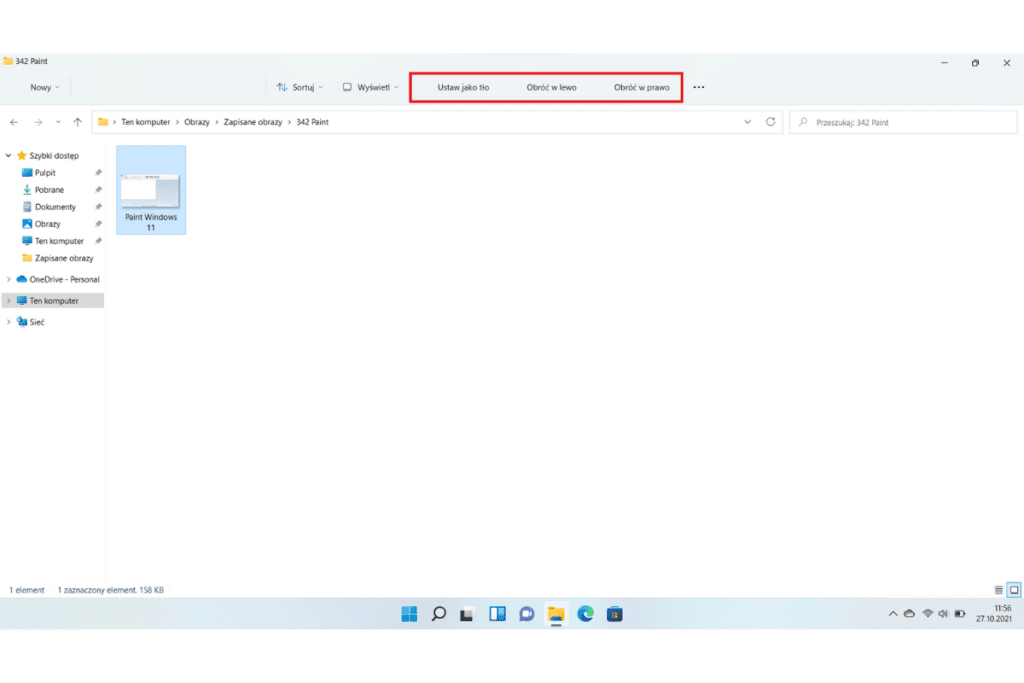
Ponadto jedyną zmianą, jaką przeszło okno ustawień zaawansowanych, jest jego kształt – ma bowiem zaokrąglone rogi. Tylko ten element pasuje wizualnie do reszty oprawy Windows 11.
Dynamiczne menu w Eksploratorze plików Windows 11
Choć zmiany w wyglądzie nie we wszystkich elementach interfejsu można uznać za dopracowane, to nowe funkcje menedżera plików bez wątpienia zaimplementowano umiejętnie. Nowością jest dynamiczne menu, dzięki któremu praca z plikami jest szybsza i bardziej intuicyjna.
W systemach Windows 10 i starszych istnieje tzw. Wstążka. Jest to zestaw funkcji pozwalający na wykonywanie operacji na plikach bez konieczności uruchamiania menu kontekstowego. Z poziomu Wstążki możliwe jest wykonanie takich akcji, jak chociażby Kopiuj, Usuń czy Udostępnij. Te i wszystkie inne znane użytkownikom opcje dostępne są również w Windows 11.
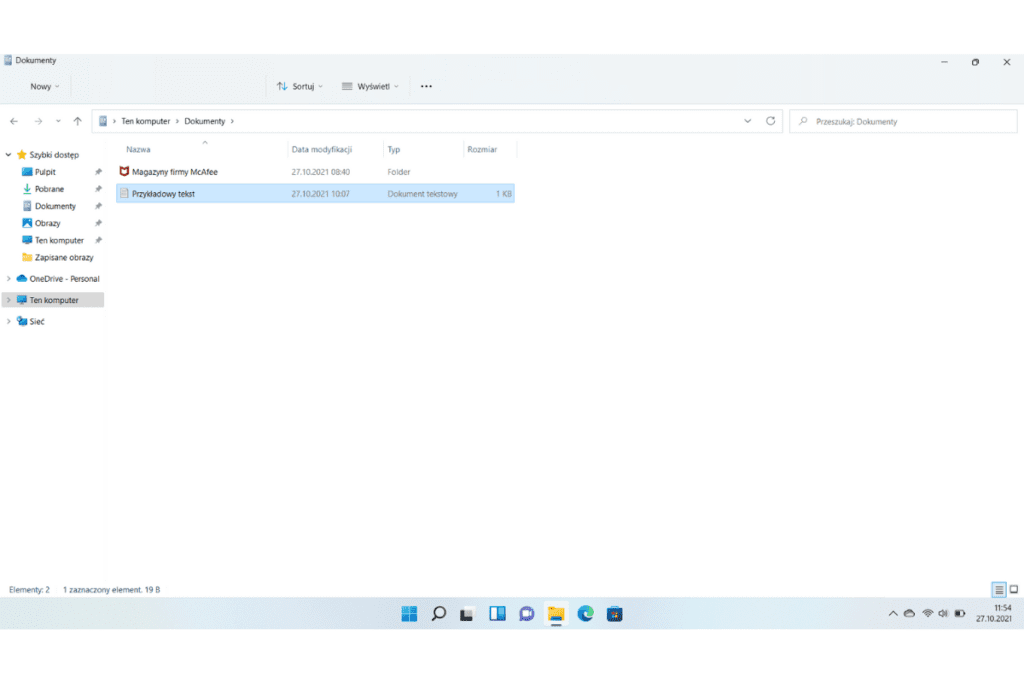
Gdzie leży zatem różnica? W klasycznej Wstążce wszystkie opcje są do niej przypisane na stałe. Dynamiczne menu Eksploratora plików Windows 11 wyświetla je zaś zależnie od kontekstu. Inaczej mówiąc, w zależności od folderu lub otwartego pojedynczego pliku otwartego wyświetlane są wyłącznie te opcje, z których może skorzystać użytkownik.
Przykładem działania dynamicznego menu są inne możliwości dostępne dla plików tekstowych i graficznych. Zaznaczając plik z obrazem, pojawiają się do wyboru opcje ustawienia go jako tła oraz obrócenia w prawo lub lewo. Opcje te nie wyświetlają się jednak po zaznaczeniu dokumentu tekstowego, ponieważ i tak byłyby w tym przypadku niepotrzebne.
Zmiany w menu kontekstowym. Różnice między Windows 10 a Windows 11
Wiele operacji na plikach można wykonywać poprzez naciśnięcie prawego przycisku myszy. Ilość opcji do wyboru w menu kontekstowym jest niejednokrotnie większa niż w jego dynamicznym odpowiedniku. Tu jednak także nie obyło się bez zmian.
Menu kontekstowe Windows 11 stało się bardziej czytelne – ikony i napisy znajdujące się obok nich stały się bowiem większe. Dzięki temu dużo łatwiej jest zauważyć polecenia takie jak Otwórz, Właściwości czy OneDrive.
Zupełnie inaczej wygląda dostęp do opcji Wytnij, Kopiuj, Zmień nazwę, Udostępnij i Usuń. Znajdują się na górze menu kontekstowego, nie mają podpisów i są widoczne jedynie w formie ikon.

Na samym dole jest przycisk Pokaż więcej opcji. Pod tą raczej niefortunną nazwą kryje się stara wersja menu kontekstowego znana z Windows 10 i wcześniejszych systemów. Jaki jest cel implementacji dwóch odsłon menu?
Przyczyną jest brak pełnej kompatybilności z Windows 11 wielu aplikacji zewnętrznych. Deweloperzy mają możliwość dodawania poleceń swoich programów do menu kontekstowego w różnych scenariuszach jego użycia. Na razie jednak zdecydowana większość starszych wersji poszczególnych programów nie jest w pełni zgodna z Windows 11.
Zobacz: Windows 11 – wydajność i zasilanie. Jak poprawić wydajność komputera Windows 11?
Właśnie z tego względu istnieje możliwość skorzystania także z menu znanego z Windows 10. Gdy twórcy zewnętrznych aplikacji dostosują je do layoutu Windows 11, stare menu ma zostać usunięte przy pomocy aktualizacji. Na razie jednak nie wiadomo, jak długo będzie można z niego korzystać.
Odmieniony Eksplorator plików w Windows 11 prezentuje się naprawdę dobrze. Zyskał nie tylko przyjemny dla oka wygląd, ale również pomysłowe dynamiczne menu zastępujące rozbudowaną, ale nie zawsze potrzebną Wstążkę. W połączeniu z odświeżonym i czytelnym menu kontekstowym nowe rozwiązania stanowią o intuicyjności i użyteczności Windows 11.
Źródło obrazka głównego: pcworld.pl










Nic znaleźć nie można szukając słowa lub frazy w plikach np. Word. Win 11 zdecydowanie na niekorzyść w porównaniu z Win 10. Po jakiego grzyba ja go aktualizowałem
Brak funkcji na folderach ,,przenies do…,, jest bardzo kłopotliwe, chwyc i upusc to nie to samo co ,,przeniesc do,,
Jak na razie mam problem w W 11 z przenoszeniem pobranych plików (PDF) do odpowiednich folderów, robiłam to sposobem „wytnij – wklej” , co wcale nie jest szybsze od poprzednio istniejącej i tutaj krytykowanej „wstążki”. Kolor, czy kształt folderów dla mnie nie jest tak istotny jak tu się opisuje.
Na dodatek zginęły niektóre foldery i trzeba było je szukać.
Moim zdaniem nie jest lepiej.